Word怎么取消页眉页脚横线 如何删除Word的页眉横线
Word怎么取消页眉页脚横线,Word是一款非常实用的办公软件,但有时候用户可能会遇到一些小问题,比如想要取消页眉页脚横线,或者删除Word的页眉横线,这些问题虽然看起来很简单,但对于初学者来说还是比较困扰的。那么该如何解决这些问题呢?其实只需要简单的几步,就能够轻松完成。接下来我们就一起来了解一下,如何取消Word的页眉页脚横线,以及如何删除Word的页眉横线。
解决方法:
1、首先我们打开需要编辑的word,我们会发现当我们删除页眉后,页眉的文字删除了,但是下面的横线无法删除。
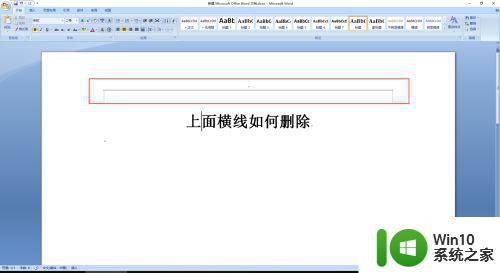
2、这里我们还是需要先进入页眉编辑状态,选择菜单栏中的插入。
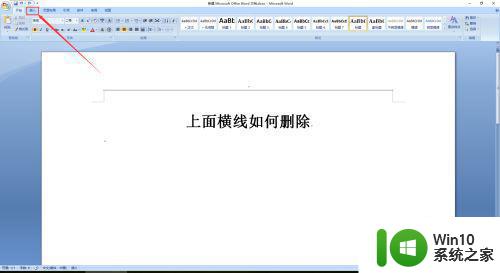
3、依次选择插入页面工具栏中的页眉-编辑页眉。

4、在页眉编辑状态下选择菜单栏中的开始,接下来有两种情况。
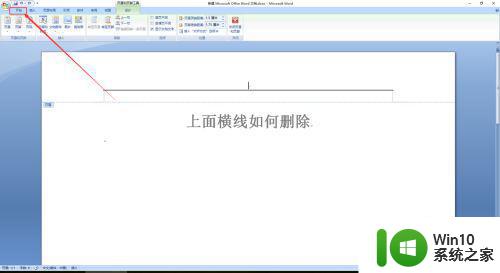
5、若是想完全删除页眉,那么就选择开始工具栏中的清除格式(在文字调节的旁边如图)。
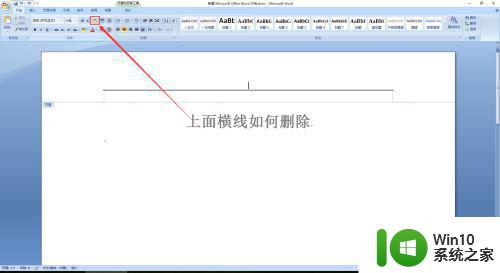
6、若是只想删除横线,不想删除页眉中的文字和格式那么就在开始工具栏找到边框编辑工具,然后选择无框线(在操作时需要选择横线上方的文字段落)。
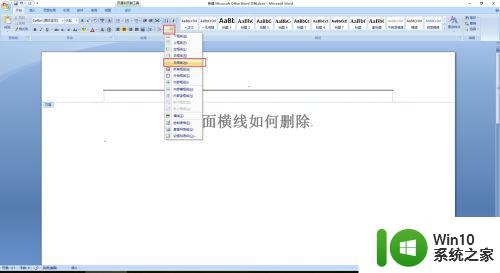
7、完成后再返回设计页面,选择关闭页眉或页脚退出编辑状态。
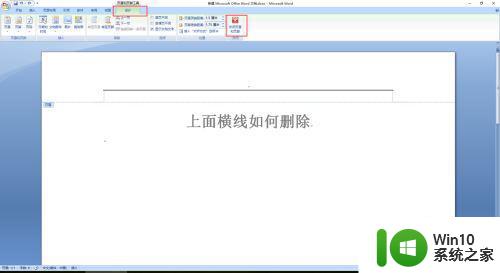
8、这样我们就完美的删除了横线,具体选择哪种方式需要根据实际情况,因为清除格式会把页眉上其他内容的格式都清除。
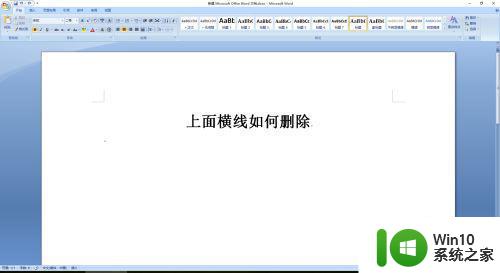
以上是如何在Word中取消页眉和页脚横线,以及删除Word中页眉横线的全部内容,按照这些步骤操作,您将能够轻松完成这些任务,希望这些指南对您有所帮助。
Word怎么取消页眉页脚横线 如何删除Word的页眉横线相关教程
- Word如何去掉页眉上的横线 怎样删除Word文档中页眉的横线
- Word怎么去掉页眉上的横线 如何删除Word文档页眉中的横线
- word页眉下面的横线怎么删除 word去掉页眉下面的横线方法
- 删除word文档页眉横线方法 如何删除word页眉横线
- 怎样把word页眉的那个横线去除 word页眉横线删除方法
- 怎么删除页眉页脚底下的横线 删除word页眉页脚底部的横线方法
- 07版word页眉横线怎么去掉 2007版word如何去除页眉横线
- 如何删除眉头的横线 如何删除word页眉上的横线
- 怎样在word中删除页眉上的横线 word删除页眉横线的方法和步骤
- 页眉的横线如何加上 怎样在Word的页眉上加一条横线
- 怎样删除页眉下划线 怎么去掉word页眉的横线
- 如何去掉页眉横线快捷键 Word去掉页眉横线的方法和技巧
- U盘装机提示Error 15:File Not Found怎么解决 U盘装机Error 15怎么解决
- 无线网络手机能连上电脑连不上怎么办 无线网络手机连接电脑失败怎么解决
- 酷我音乐电脑版怎么取消边听歌变缓存 酷我音乐电脑版取消边听歌功能步骤
- 设置电脑ip提示出现了一个意外怎么解决 电脑IP设置出现意外怎么办
电脑教程推荐
- 1 w8系统运行程序提示msg:xxxx.exe–无法找到入口的解决方法 w8系统无法找到入口程序解决方法
- 2 雷电模拟器游戏中心打不开一直加载中怎么解决 雷电模拟器游戏中心无法打开怎么办
- 3 如何使用disk genius调整分区大小c盘 Disk Genius如何调整C盘分区大小
- 4 清除xp系统操作记录保护隐私安全的方法 如何清除Windows XP系统中的操作记录以保护隐私安全
- 5 u盘需要提供管理员权限才能复制到文件夹怎么办 u盘复制文件夹需要管理员权限
- 6 华硕P8H61-M PLUS主板bios设置u盘启动的步骤图解 华硕P8H61-M PLUS主板bios设置u盘启动方法步骤图解
- 7 无法打开这个应用请与你的系统管理员联系怎么办 应用打不开怎么处理
- 8 华擎主板设置bios的方法 华擎主板bios设置教程
- 9 笔记本无法正常启动您的电脑oxc0000001修复方法 笔记本电脑启动错误oxc0000001解决方法
- 10 U盘盘符不显示时打开U盘的技巧 U盘插入电脑后没反应怎么办
win10系统推荐
- 1 番茄家园ghost win10 32位官方最新版下载v2023.12
- 2 萝卜家园ghost win10 32位安装稳定版下载v2023.12
- 3 电脑公司ghost win10 64位专业免激活版v2023.12
- 4 番茄家园ghost win10 32位旗舰破解版v2023.12
- 5 索尼笔记本ghost win10 64位原版正式版v2023.12
- 6 系统之家ghost win10 64位u盘家庭版v2023.12
- 7 电脑公司ghost win10 64位官方破解版v2023.12
- 8 系统之家windows10 64位原版安装版v2023.12
- 9 深度技术ghost win10 64位极速稳定版v2023.12
- 10 雨林木风ghost win10 64位专业旗舰版v2023.12